Содержание
Голосовое общение в PUBG – дело нужное, ведь можно душить противников не только скиллом, но и морально. Но бывают ситуации, когда микрофон в игре не работает, причем даже в тех случаях, когда с настройками все в порядке. Поэтому сегодня мы разберем все моменты, связанные с общением в PUBG и настройками микрофона.
Что делать, если с настройками в игре все хорошо, а микрофон не работает
Если у вас возникает подобная ситуация – не спешите переустанавливать игру. Может быть все дело в игровой платформе? Чтобы это проверить, нужно:
Проверить это можно, не выходя с игры. Для этого комбинацией клавиш Shift+Tab открываете меню Steam с игры.
Слева, внизу – видите настройки, заходите в них.
У вас открывается меню настроек. Заходите в пункт «голос в игре».
Смотрите, правильно ли выбран микрофон в пункте «устройство ввода звука». Если что-то не так – нажимаете определить устройства, а после – проверяете микрофон.
Если и после этого фикса у вас не будет работать микрофон в игре – пробуете настроиться другим способом.
Заходим в библиотеку Steam, находим PUBG, кликаем по нему правой кнопкой мышки и выбираем свойства.
У нас открывается таблица. Находим в верхней строке пункт локальные файлы. После этого в табличке выбираем «просмотреть локальные файлы».
У вас откроется папка с игрой. Вам будет нужно переходить по папкам, пока вы не попадете в нужную, в которой нужно будет удалить некоторые файлы. Но давайте все по порядку.
Сразу заходите в папку TSL Game.
Далее – переходим в папку Binaries.
Далее – в папку ThirdParty.
Далее – в папку Vivox.
Далее – в единственную папку Win64.
В этой папке будут 4 файла, которые нужно удалить.
Теперь, возвращаетесь в свойства игры и локальные файлы. Находите пункт «проверить целостность игры» и нажимаете на него.
Файлы, которые вы удалили – будут переустановлены, но уже без ошибки. Таким образом вы вернете настройки звука, и все у вас должно заработать.
Как включить микрофон в игре
С этим – все намного проще.
- Заходите в игру, а затем – в ее настройки.
- Находите раздел «голосовой чат».
- Смотрите, на какие клавиши звук активируется и включен ли голосовой чат вообще.
- Настраиваете громкость входящего и исходящего звука.
- Обратите внимание на пункт переключения канала, может просто у вас был включен другой канал.
Вот и все, дорогие читатели. Настраивайте микрофон в игре, а если не получается – воспользуйтесь первыми 2 способами. Удачи в игре и приятного общения.
Небольшой гайд о том что делать если в игре PUBG не работает микрофон или голосовой чат. В данном гайде будут преведены самые очевидные варианта решение проблемы не работающего микрофона и голосового чата.
Вы слышите голосовой чат но вас не слышат (не работает микрофон)
Как бы это не было очевидно проверьте штекер микрофона, лучше всего вытащить его и снова подключить к пк. Потом необходимо выяснить работает ли микрофон в других играх или программах. Если микрофон перестал работать во всех играх и программах то скорее всего он вышел из стоя и вам придётся покупать новый. Если же микрофон не работает только в PUBG то заходим в настройки Управление и переназначаем кнопку голосового чата.
Так же необходимо зайти в Звук и поменять режим голосового чата на противоположный установленному у вас. После этого перезагрузите игру и проверьте работает ли голосовой чат. Некоторым игрокам данный способ помогал, но конечно это не панацея.
Не работает голосовой чат в PUBG
Первое что нужно проверить это не выключен ли голосовой чат в игре, для этого нажмите несколько раз сочетание клавиш Ctrl+T. Далее нужно проверить какой голосовой канал включен, для этого нажмите Ctrl+Y.
Голосовой чат не работает после обновления PUBG
Обратите внимание что голосовой чат часто перестаёт работать после обновлений игры. Такое случалось уже много раз и каждый такой раз разработчикам потребовалось время чтобы починить голосовой чат. Если у вас перестал работать голосовой чат то первым делом зайдите на официальный твиттер разработчиков и посмотрите нет ли там сообщения о ом что они уже чинят голосовой чат.
Пример сообщения о не рабочем голосовом чате
Наши инженеры всё ещё работают над решением проблемы некорректной работы голосового чата в игре.
— PUBG Russia (@playPUBG_RU) April 19, 2018
Признаки неработоспособности из-за блокировок РКН
- Голосовой чат то работает, то не работает и это при условии, что вы не меняете настройки.
- При использовании VPN всё работает без проблем.
- Комбинации клавиш Ctrl+T и Ctrl+Y не дают никакого результата.
Если всё совпало, читайте дальше ↓ . 🙂
Из-за чего так происходит?
Дело в том, что для голосового чата PUBG использует сервис Vivox[www.vivox.com]. Также этот сервис используется и в других играх.Они предоставляют возможность разработчикам использовать их сервера, для обеспечения голосовых чатов в играх. Именно в PUBG’е так и реализовано.
Если проверить узел “blhp.www.vivox.com” на наличие блокировок, используя сайт http://isitblockedinrussia.com/, то сразу станет видно, какие из IP адресов данного сервиса заблокированы в России. Также это зависит от вашего провайдера, поэтому у каждого списки свои. У меня показывает, что заблокированно 2 IP адреса из 6.
Если игра “подключится” к одному из 2х заблокированных адресов, то голосовой чат перестанет работать.
Решение проблемы
Для испраления потребуется отредактировать файл hosts, находящийся вC:WindowsSystem32driversetc , где “C” это диск, на котором установлена Windows. Открыть его можно с помощью блокнота или любого другого текстового редактора.
Вернемся к заблокированным IP адресам, которые мы получили в предудыщем шаге. Отмеченные крестиком IP адреса являются заблокированными в России, поэтому записываем их, они понадобятся чуть позже.Повторяю, у каждого они могут отличаться! Не факт, что IP адреса на скриншоте подойдут и вам.
Далее открываем файл hosts, в самый низ вписываем IP адрес и через промежуток адрес узла blhp.www.vivox.com как показано на скриншоте ниже ↓ . Должно получиться как то так:
.
Если до этого, что-то уже было в файле hosts не трогайте, просто впишите последними строчками то, что нужно.
Если снова перестанет работать?Да, может снова перестать работать, потому, что могут поменяться IP адреса. Также РосКомНадзор может продолжить блокировать их.
Поэтому, если перестанет работать, повторите процедуру еще раз для обновления списка рабочих IP адресов.
Используемые источники:
- https://pubgclub.ru/kak-vkljuchit-mikrofon-v-pubg-kak-nastroit/
- https://pubgg.ru/ne-rabotaet-mikrofon-i-chat-v-pubg
- https://pubg1337.ru/guide/kak-ispravit-ne-rabochij-golosovoj-chat-v-pubg/
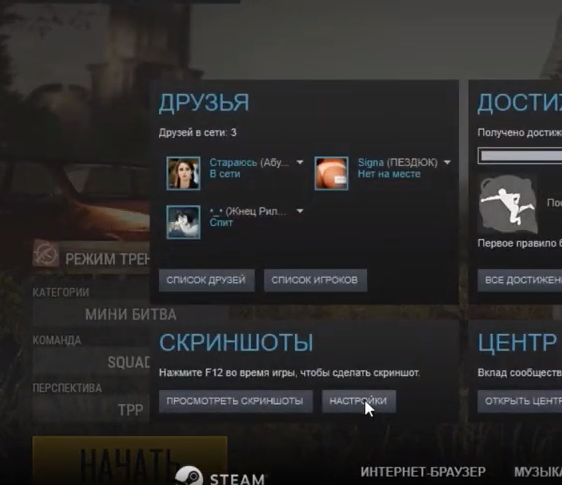
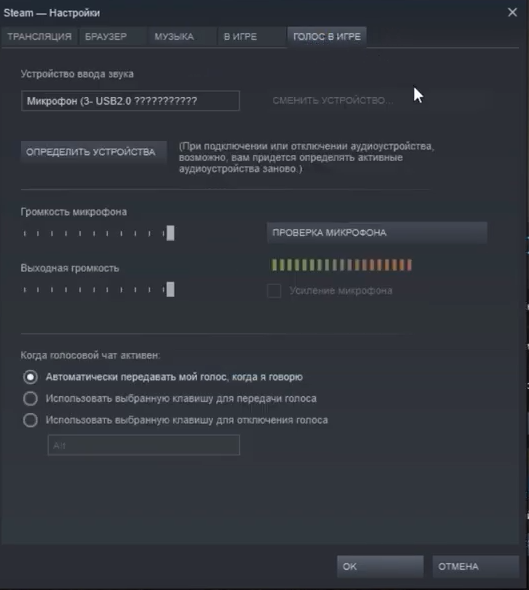
 Playerunknowns Battlegrounds: Можно ли играть на джойстике/геймпаде в PUBG Mobile и как его подключить?
Playerunknowns Battlegrounds: Можно ли играть на джойстике/геймпаде в PUBG Mobile и как его подключить?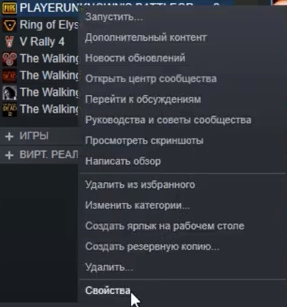
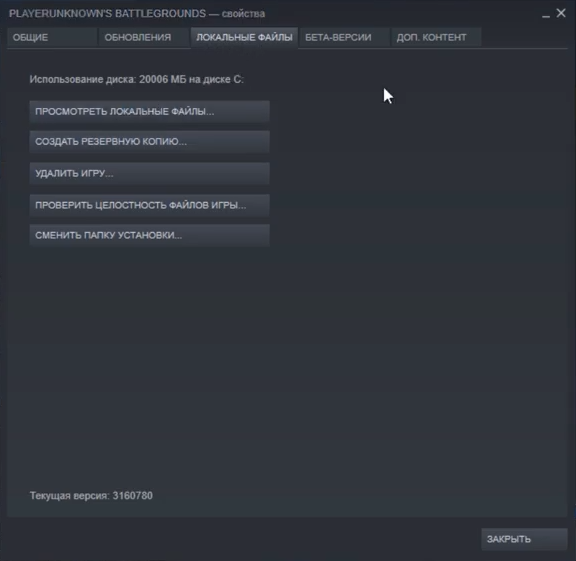
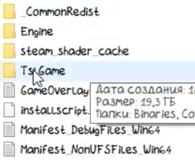
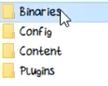
 Как сделать разрешение 1728×1080 PUBG, как растянуть экран в пубг
Как сделать разрешение 1728×1080 PUBG, как растянуть экран в пубг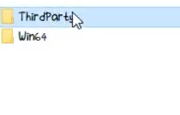
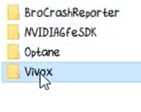
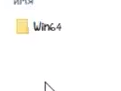
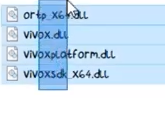
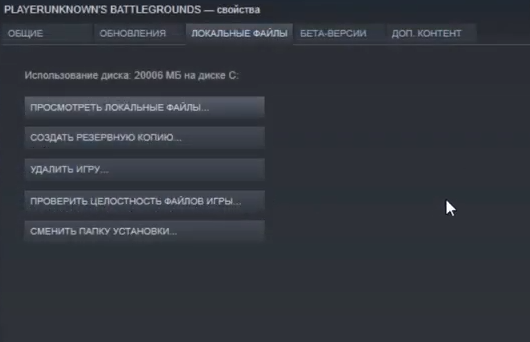
 Playerunknowns Battlegrounds: Настройки графики PUBG как у Макатао, а еще мышь и DPI: что же на «Вэри лоу»?
Playerunknowns Battlegrounds: Настройки графики PUBG как у Макатао, а еще мышь и DPI: что же на «Вэри лоу»?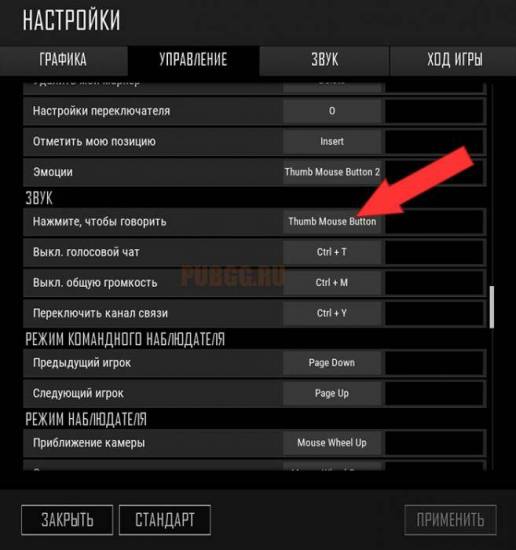
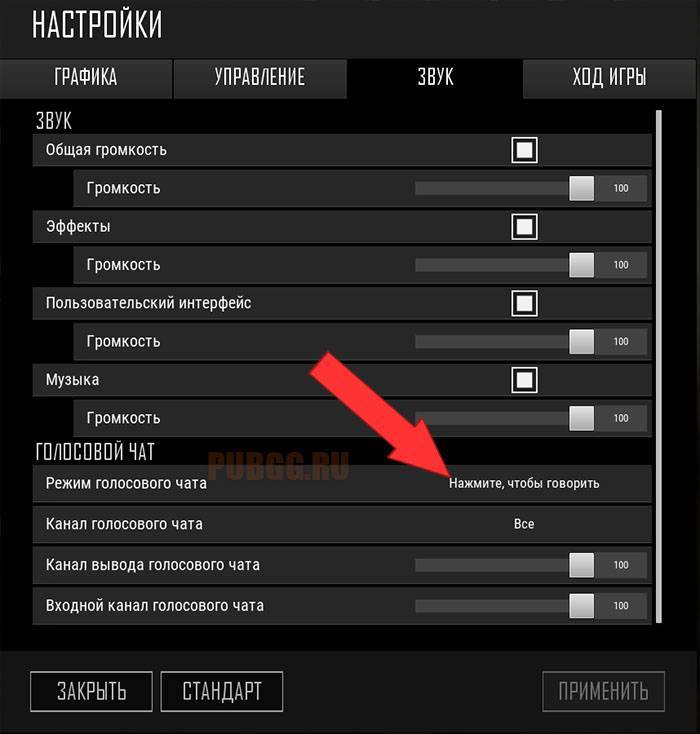

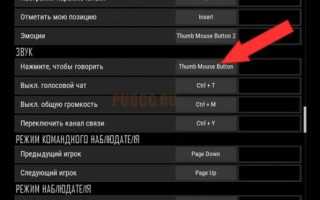

 Как повысить FPS в PUBG LITE
Как повысить FPS в PUBG LITE Pubg Mobile Клавиатура и мышка, геймпад / Настройка Octopus
Pubg Mobile Клавиатура и мышка, геймпад / Настройка Octopus Как использовать автоприцел в PUBG Mobile
Как использовать автоприцел в PUBG Mobile Все о гироскопе в PUBG Mobile
Все о гироскопе в PUBG Mobile